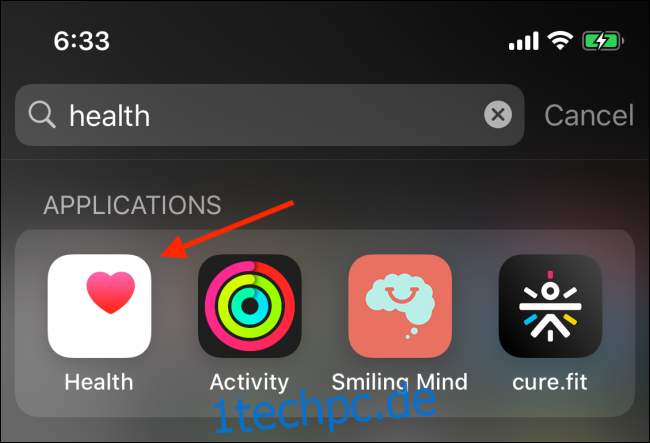10.000 Schritte pro Tag entsprechen nach allgemeiner Auffassung einem gesunden Leben. Egal, was Ihr Ziel ist, Sie benötigen jedoch eine zuverlässige Methode, um Ihre Schritte zu zählen. Die gute Nachricht ist, dass Sie dies auf Ihrem iPhone oder Ihrer Apple Watch tun können!
Inhaltsverzeichnis
So zählen Sie Schritte in der Gesundheits-App auf dem iPhone
Ihr iPhone verfügt über einen ausgeklügelten integrierten Schrittzähler. Es verwendet den Beschleunigungsmesser, um die Schritte zu berechnen, die Sie unternehmen. Alle diese Daten werden in der Health-App gespeichert, die Sie auch sichern und mit iCloud synchronisieren können.
Seltsamerweise bewirbt Apple diese Funktion nicht wirklich. Wenn Sie die Health-App noch nie verwendet haben, wissen Sie möglicherweise nichts davon.
Um Ihre Schrittzahl des Tages anzuzeigen, öffnen Sie die Health-App. Sie können auf dem Startbildschirm nach unten wischen, um die Spotlight-Suche aufzurufen, und dann danach suchen, wenn Sie sie auf Ihrem Telefon nicht finden können.
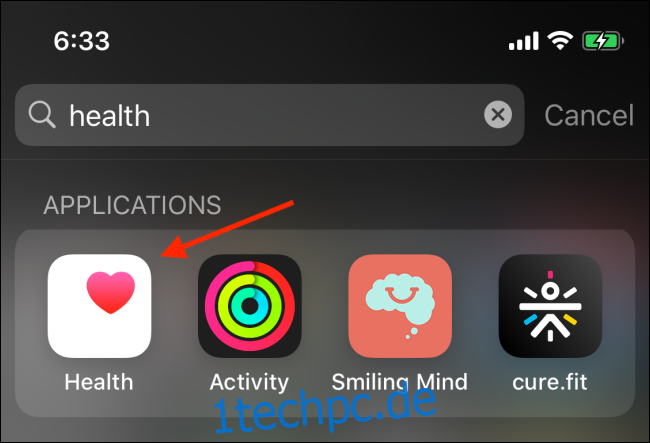
Sobald Sie die App öffnen, sehen Sie eine Zusammenfassung der Aktivitäten des Tages (auf iOS 13 und höher). Suchen Sie hier den Abschnitt „Schritte“, um die Schritte anzuzeigen, die Sie im Laufe des Tages unternommen haben.
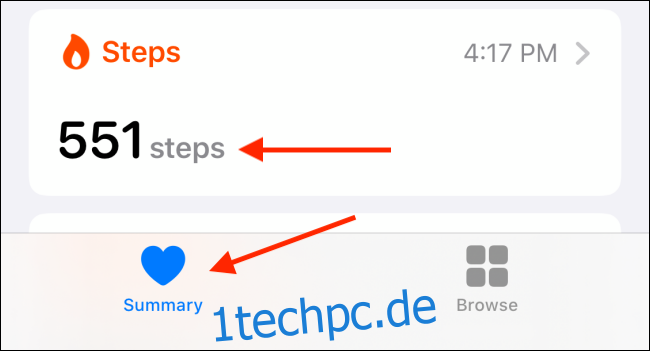
Sie können auf das Element tippen, um den Abschnitt zu erweitern. Hier sehen Sie ein Diagramm Ihrer Schrittzahl, die über den gesamten Tag hinweg zugeordnet ist. Sie können auch von den Registerkarten oben zu den wöchentlichen, monatlichen oder jährlichen Daten wechseln.
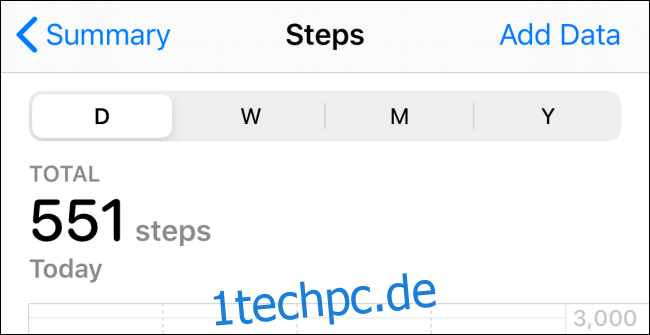
So fügen Sie dem iPhone ein Schrittzähler-Widget hinzu
Während die Health-App Ihre Schrittzahl für den Tag anzeigt, sind einige Fingertipps erforderlich, um dorthin zu gelangen. Wäre es nicht besser, wenn Sie die Schrittzahl direkt auf dem Sperr- oder Startbildschirm Ihres iPhones sehen könnten?
Sie können dies mit der Schrittzähler++ Widget. Nachdem Sie das Widget installiert und aktiviert haben, müssen Sie nur auf dem Sperr- oder Startbildschirm nach rechts wischen, um Ihre aktuelle Schrittzahl anzuzeigen.
Nachdem Sie die Pedometer++-App heruntergeladen haben, öffnen Sie sie und erteilen Sie der App die Berechtigung, auf Ihre Fitnessdaten zuzugreifen. Sobald die App eingerichtet ist, sehen Sie die Schrittzahl im oberen Bereich.
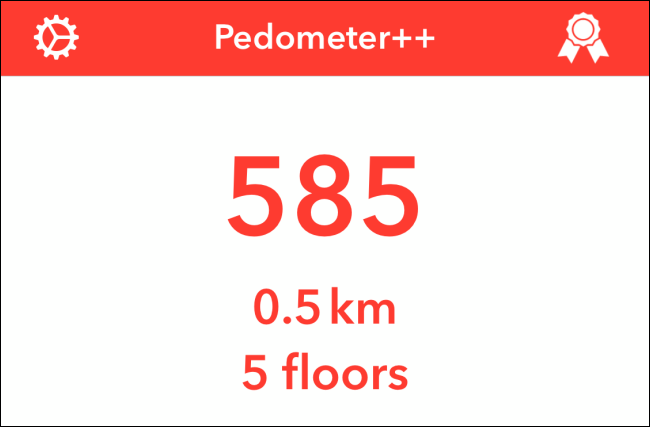
Gehen Sie nun zum Startbildschirm Ihres iPhones und wischen Sie nach rechts, um den Widgets-Bildschirm „Heute anzeigen“ anzuzeigen. Wischen Sie hier ganz nach unten und tippen Sie auf „Bearbeiten“.
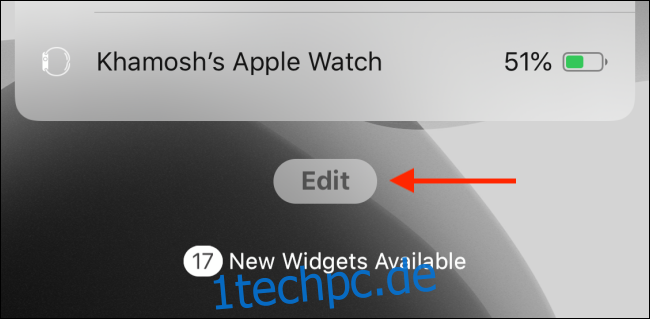
Tippen Sie nun auf das Pluszeichen (+) neben dem Widget „Schrittzähler“, um die Infografik zum Widget-Bildschirm hinzuzufügen.
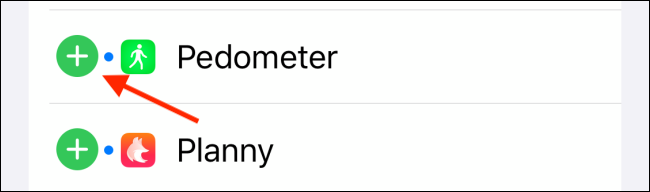
Sie können jetzt das Handle-Symbol verwenden, um die Widgets neu anzuordnen. Wir empfehlen Ihnen, Schrittzähler++ ganz oben auf die Liste zu setzen. Tippen Sie auf „Fertig“, um das Widget zu Ihrem Sperr- und Startbildschirm hinzuzufügen.
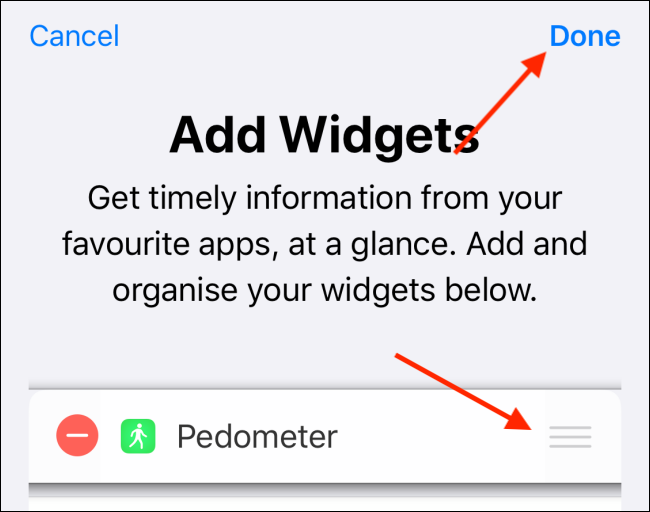
Wenn Sie jetzt auf dem Sperr- oder Startbildschirm nach rechts wischen, sehen Sie Ihre Schrittzahl sofort auf dem Widgets-Bildschirm „Heute anzeigen“.
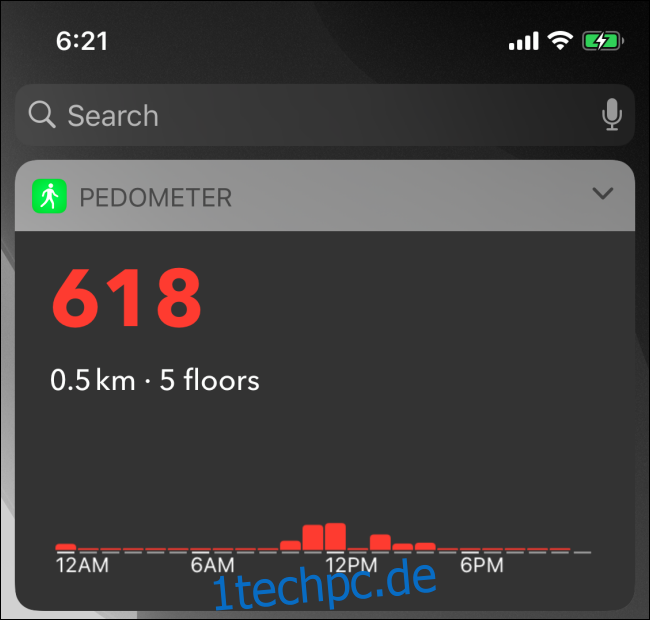
So zählen Sie Schritte in der Aktivitäts-App auf der Apple Watch
Ihre Apple Watch hilft Ihnen dabei, die Kalorien zu zählen, die Sie im Laufe des Tages verbrannt haben, und eignet sich hervorragend zum Aufzeichnen von Trainingseinheiten. Es kann aber auch Schritte zählen.
Wenn Sie Ihre Apple Watch den ganzen Tag tragen, ist sie eine bessere Quelle für Ihre Schrittzahl als Ihr iPhone, das Sie manchmal weglegen.
Um Ihre Schrittzahl in der Aktivitäts-App zu ermitteln, drücken Sie die Digital Crown-Taste auf Ihrer Apple Watch, um den App-Launcher zu öffnen.
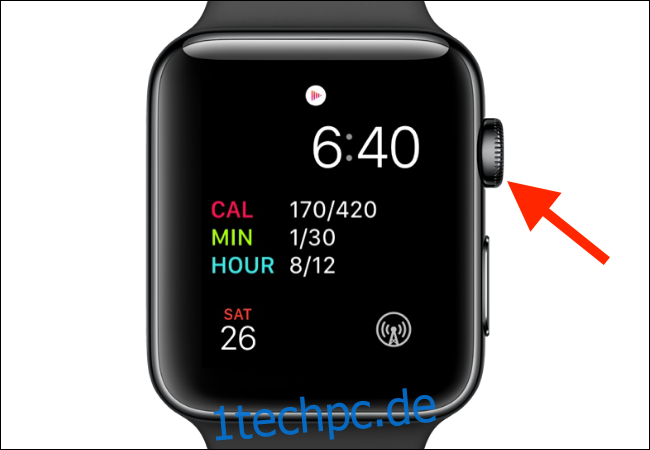
Wählen Sie hier die App „Aktivität“ aus. Scrollen Sie nach unten zum Abschnitt „Gesamtschritte“, um Ihre Schrittzahl für den Tag anzuzeigen.
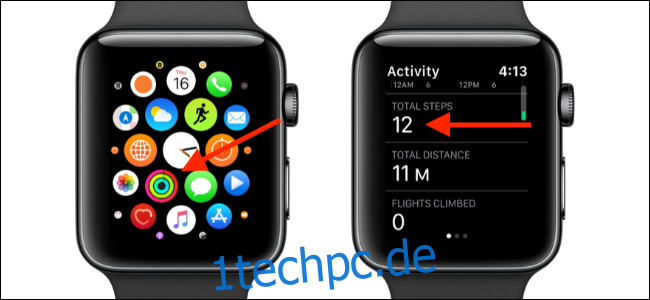
So fügen Sie der Apple Watch eine Schrittzähler-Komplikation hinzu
Die schnellste Möglichkeit, Informationen auf Ihrer Apple Watch anzuzeigen, ist das Zifferblatt. Glücklicherweise können Sie dem Zifferblatt Mini-Widgets, sogenannte Komplikationen, hinzufügen. Diese können Daten von Erst- und Drittanbieter-Apps enthalten.
Dies bedeutet, dass Sie mit der richtigen Komplikation Ihre aktuelle Schrittzahl sehen können, wenn Sie Ihr Handgelenk heben, um die Zeit anzuzeigen. Aus diesem Grund ist die Verwendung Ihrer Apple Watch zum Überprüfen Ihrer Schritte viel schneller als das Betrachten des Sperrbildschirm-Widgets auf Ihrem iPhone.
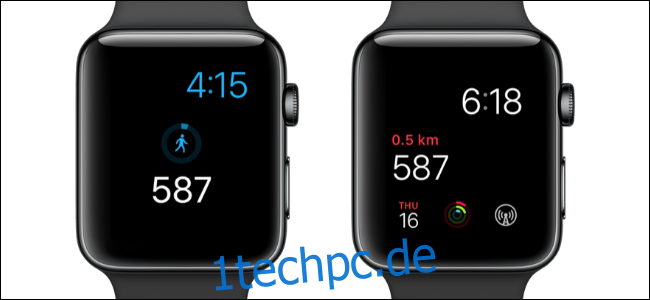
Dazu verwenden wir wieder die Schrittzähler++ App. Wenn Sie die iPhone-App bereits haben, wird sie automatisch auf Ihrer Apple Watch installiert. Sie können die App jedoch auch über die neue App Store-App, die mit watchOS 6 eingeführt wurde, auf Ihrer Apple Watch installieren.
Nachdem Sie die App installiert haben, öffnen Sie sie einmal, um sicherzustellen, dass sie funktioniert. Rufen Sie von dort aus das Zifferblatt auf dem Startbildschirm Ihrer Apple Watch auf. Halten Sie das Display gedrückt und tippen Sie dann auf „Anpassen“.
Wischen Sie nun nach links, um zur Ansicht zum Bearbeiten von Komplikationen zu wechseln. Tippen Sie hier auf die Komplikation, die Sie ändern möchten, und drehen Sie dann die Digital Crown, bis Sie die Komplikation Pedometer++ sehen. Sie können jetzt die Digital Crown drücken, um das Layout zu speichern und zum Zifferblatt zurückzukehren.
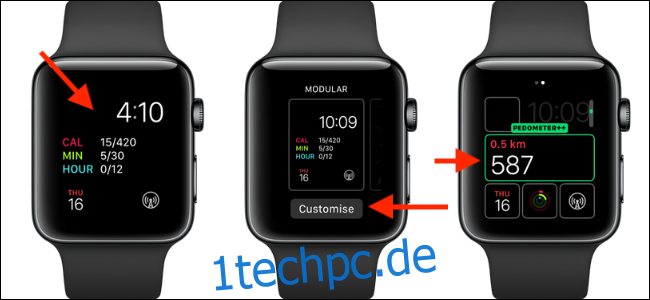
Wenn Sie das nächste Mal auf Ihre Apple Watch schauen, sehen Sie Ihre Schrittzahl direkt auf dem Zifferblatt!
Neu bei der Apple Watch? Verpassen Sie nicht unsere Top 20 Tipps und Tricks zur Apple Watch!